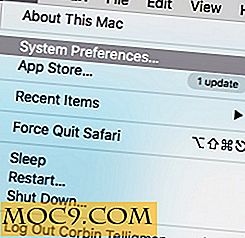Hoe u uw netwerkgebruik in Windows 8 kunt controleren (en voorkomen dat u moet betalen voor de extra bandbreedte)
Nu steeds meer internetproviders (ISP's) de bandbreedte voor abonnees aftoppen, moeten deze gebruikers manieren vinden om het netwerkgebruik te controleren om trage service en hoge tarieven te voorkomen. Windows 8 heeft een ingebouwde tool om statistieken over het gebruik van het netwerk weer te geven, evenals manieren om uw gebruik te beperken zodat u er bovenop kunt blijven voordat uw ISP u afsluit.
Hoe statistieken over netwerkgebruik te tonen
1. Ga naar uw Windows 8-bureaublad.

2. Klik op het pictogram "Internetverbinding" op de taakbalk.

3. "Klik met de rechtermuisknop" op uw internetverbinding.

Er verschijnt een klein menu.
4. Klik op 'Geschat geschatte gegevensgebruik weergeven'.
5. Klik nogmaals met de linkermuisknop op uw internetverbinding.

Er verschijnt een vervolgkeuzemenu met een geschat gebruik sinds Windows 8 het opnam. Als je dit nog nooit eerder hebt gedaan, is dat sinds je Windows 8 hebt geïnstalleerd. Je kunt de statistieken op elk gewenst moment opnieuw instellen door op 'Opnieuw instellen' te klikken.
Windows 8 geeft u alleen een schatting van het gebruik. Voor meer diepgaande statistieken bekijken we een Windows Store-app die u meer informatie geeft.
De app Netwerkgebruik gebruiken
U kunt de app Network Usage downloaden van de Windows Store.
Eenmaal geïnstalleerd, geeft Netwerkgebruik een overzicht van uw maandelijkse en dagelijkse MB's die zijn verzonden en ontvangen via een internetverbinding.

Als u op een maand met gegevens klikt, ziet u dagelijks het overzicht van wat er is verzonden en ontvangen.
Op dagen met een bijzonder hoog datagebruik kunt u zich herinneren wat u die dag deed om uit te zoeken hoe u minder gegevens moet verzenden en ontvangen.

Netwerkgebruik houdt records bij voor alle netwerkverbindingen die u hebt gebruikt totdat u deze reset. Dit omvat netwerken waarmee u slechts één keer verbinding hebt gemaakt of uw thuisnetwerk waarmee u de meeste tijd verbonden blijft.
Hoe uw netwerkgebruik te beperken
Als u al een gemeten verbinding gebruikt, moet u mogelijk ervoor zorgen dat u er niet via downloadt. Afhankelijk van uw gegevensplan bij uw ISP, kunt u zich al dan niet zorgen maken over het beperken van uw gebruik. Windows 8 heeft een ingebouwde instelling om je eigen verbinding te meten.
1. Open hiervoor de "Charms-balk". Klik vervolgens op "PC-instellingen wijzigen", gevolgd door "Apparaten" onder PC-instellingen.
2. Blader naar beneden onder uw apparaten en u ziet de optie "Download over bemeterde verbindingen".

3. Zorg dat dit is uitgeschakeld.
Dit betekent dat u nooit softwaredrivers, informatie, apps of updates zult downloaden als u een gedoseerde netwerkverbinding hebt. Dit zal helpen om bandbreedte te besparen en uw gebruik laag te houden als u het zich niet kunt veroorloven om over te gaan.
Met Windows 8 kunt u snel van een verwarde verbinding naar een niet-bemeterde verbinding gaan via de netwerkeigenschappen.
4. Open uw netwerkverbinding.
5. "Klik met de linkermuisknop" op uw internetverbinding.

Houd er rekening mee dat alleen draadloze verbindingen kunnen worden gemeten in Windows 8. Bekabelde verbindingen kunnen dit niet.
6. Klik op "Instellen als gemeten verbinding".
De ongewenste gegevens die hierboven zijn geconfigureerd, worden niet langer gedownload.
U kunt dit op elk gewenst moment in- of uitschakelen door de stappen 4 tot en met 6 te volgen.
Conclusie
Neem contact op met uw internetprovider om te kijken of u een gedoseerd data-abonnement hebt. Je zou het kunnen en misschien zelfs niet weten. Als dat zo is, kunnen de bovenstaande stappen u helpen een idee te krijgen van wat u elke maand gebruikt en kunt u voorzorgsmaatregelen treffen om uw toewijzing van gegevens niet te overschrijden.
Welke methoden gebruikt u om uw netwerkgebruiksstatistieken te controleren in Windows 8? Laat het ons hieronder weten in de comments sectie.